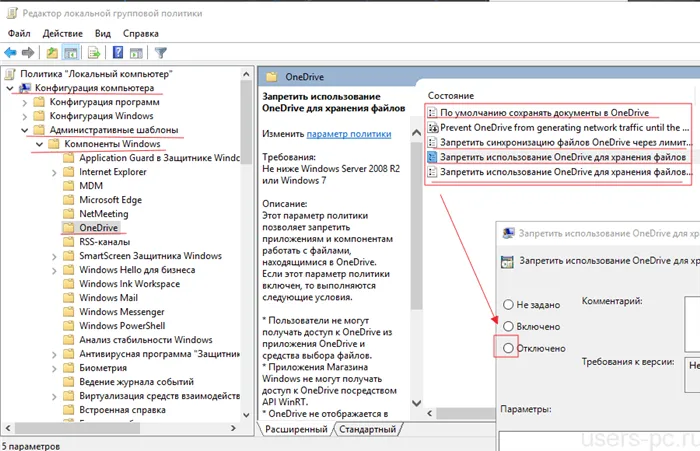Сначала остановим службу самым простым способом. Щелкните правой кнопкой мыши значок OneDrive на панели задач (область уведомлений рядом с часами). Выберите пункт ‘Настройки’.
Как отключить или удалить OneDrive в Windows 10
Microsoft OneDrive — это облачная служба хранения файлов компании Microsoft, интегрированная в операционные системы Windows (Windows 10, Windows 8.1 и Windows 8). Многие пользователи хотят удалить или отключить OneDrive на своем компьютере, поскольку не пользуются этой службой.
Для большего удобства доступ к облачному хранилищу можно получить прямо с компьютера. По умолчанию папка хранилища OneDrive отображается в Проводнике, а приложение запускается при старте операционной системы.
Это позволит пользователям быстро извлекать файлы из хранилища или отправлять файлы со своего компьютера в облако. В этом случае нет необходимости использовать интерфейс веб-браузера для доступа к облачному хранилищу. Поэтому перемещение файлов таким способом происходит быстрее.
Файлы, помещенные в папки OneDrive, синхронизируются с облаком и могут совместно использоваться на различных устройствах.Для входа в Microsoft OneDrive необходимо использовать учетную запись Microsoft.
Не все пользователи используют это облачное хранилище, поэтому вы хотите отключить OneDrive в Windows. Если отключено, вы можете использовать облачное хранилище через веб-интерфейс или подключить OneDrive к компьютеру через WebDAV.
Вы также можете полностью удалить OneDrive с компьютера, но это не рекомендуется, поскольку Microsoft OneDrive нельзя восстановить без обновления до более новой версии Windows 10 или переустановки Windows.
В этой статье мы рассмотрим три способа отключения Microsoft OneDrive в операционной системе Windows 10 и два способа удаления OneDrive с компьютера.
Как отключить автозагрузку OneDrive в Windows 10 (1 способ)
Этот метод подходит для использования на ПК с младшими редакциями Windows 10, Home и Home Single Language.
Отключите автозагрузку приложения OneDrive на компьютере.
- Войдите в область уведомлений и щелкните правой кнопкой мыши значок Microsoft OneDrive.
- В появившемся контекстном меню выберите Настройки.
- В окне Microsoft OneDrive откройте вкладку «Настройки».
- В разделе «Общие» снимите флажок «Автоматически запускать OneDrive при входе в Windows».
- Нажмите кнопку OK.
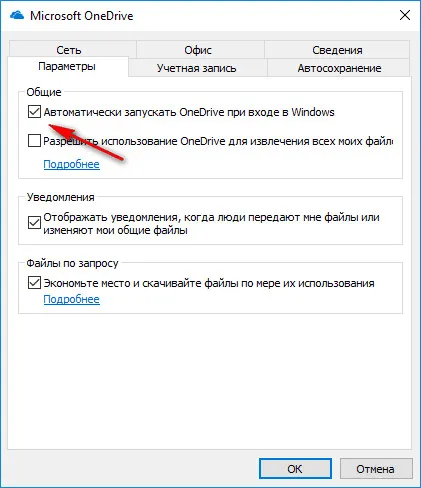
Приложение OneDrive не запускается автоматически на вашем компьютере.
Или же это может быть связано с плохими секторами на жестком диске. Чтобы обнаружить их и устранить возможные проблемы, можно воспользоваться советами из нашей отдельной статьи.
Отключение OneDrive в Windows 10 Home (домашняя)
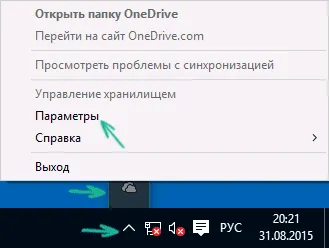
В Домашней версии Windows 10 отключение OneDrive выполняется в несколько простых шагов. Сначала щелкните правой кнопкой мыши значок OneDrive на панели задач и выберите Настройки.
В настройках OneDrive снимите флажок «Автоматически запускать OneDrive при входе в Windows». Вы также можете прекратить синхронизацию папок и файлов с облачным хранилищем, нажав кнопку «Удалить ссылки OneDrive» (если вы еще ничего не синхронизировали, эта кнопка может быть не активна). Применить настройки.
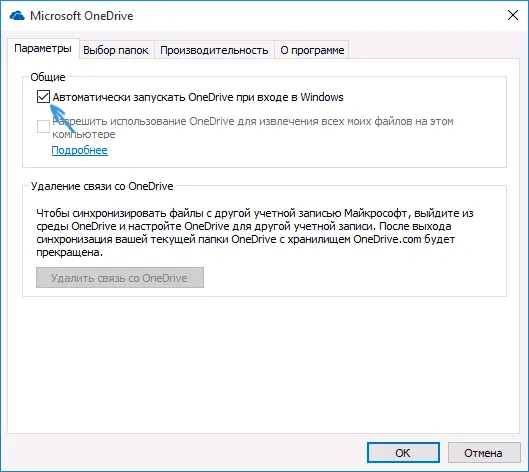
Готово, теперь OneDrive больше не активируется автоматически; если вам нужно полностью удалить OneDrive с компьютера, см. соответствующий раздел ниже.
Для Windows 10 Pro
В Windows 10 Pro существует другой, несколько более простой способ отключить OneDrive в системе. Это делается с помощью редактора локальной групповой политики. Этот редактор запускается нажатием клавиш Windows + R на клавиатуре и набором gpedit.msc в окне «Выполнить».
В редакторе локальной групповой политики перейдите в раздел Конфигурация компьютера — Административные шаблоны — Компоненты Windows — OneDrive.
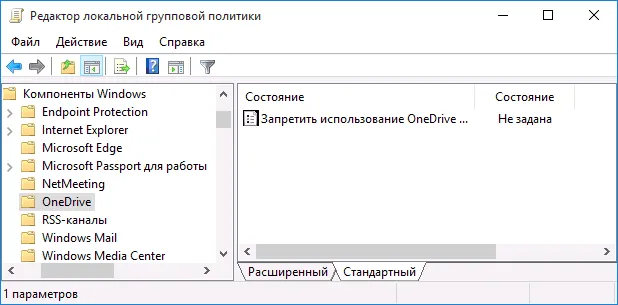
Дважды щелкните «Запретить использование OneDrive для хранения файлов» в левой части на «Включить» и примените настройки.
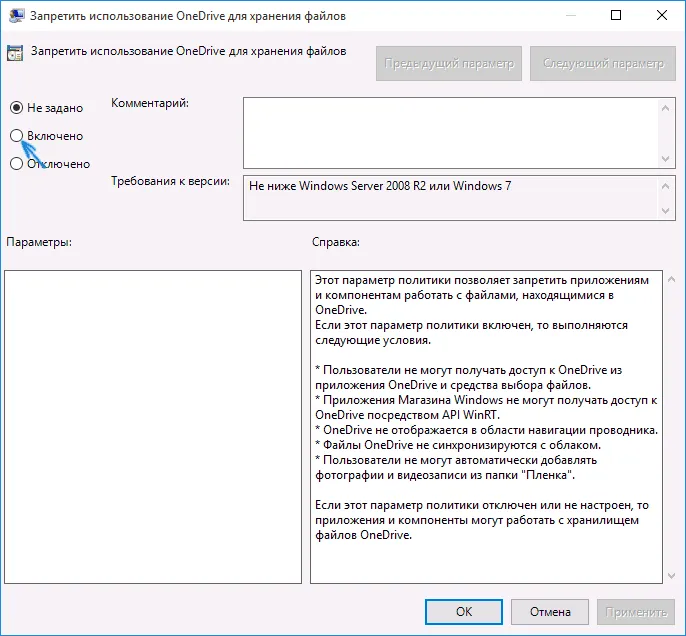
В Windows 10 1703 повторите то же самое для параметра «Запретить хранение файлов OneDrive для Windows 8.1» в редакторе локальной групповой политики.
Это полностью отключит OneDrive на компьютере, он не запустится снова и не появится в Проводнике Windows 10.
Вы можете отключить Microsoft OneDrive в редакциях операционной системы Windows 10 Pro и Windows 10 Enterprise с помощью редактора локальной групповой политики. Эти версии Windows 10 включают редактор локальной групповой политики, который можно использовать для отключения OneDrive на компьютере.
Способ 2: Использование Powershell
Его также можно удалить с помощью Powershell.
-
Найдите Powershell и запустите от имени администратора.
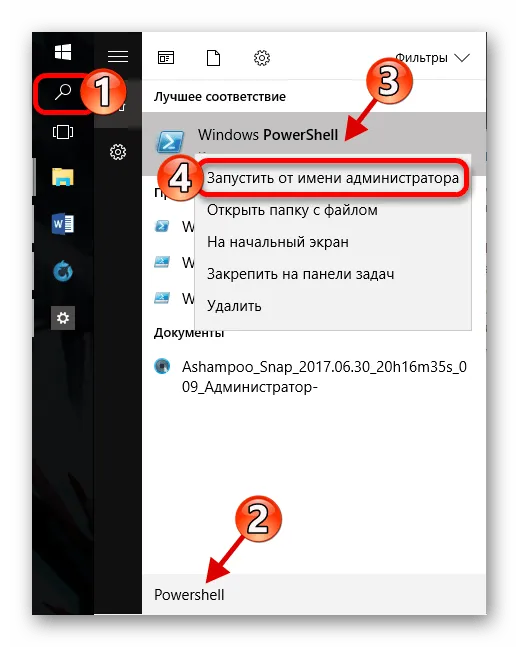
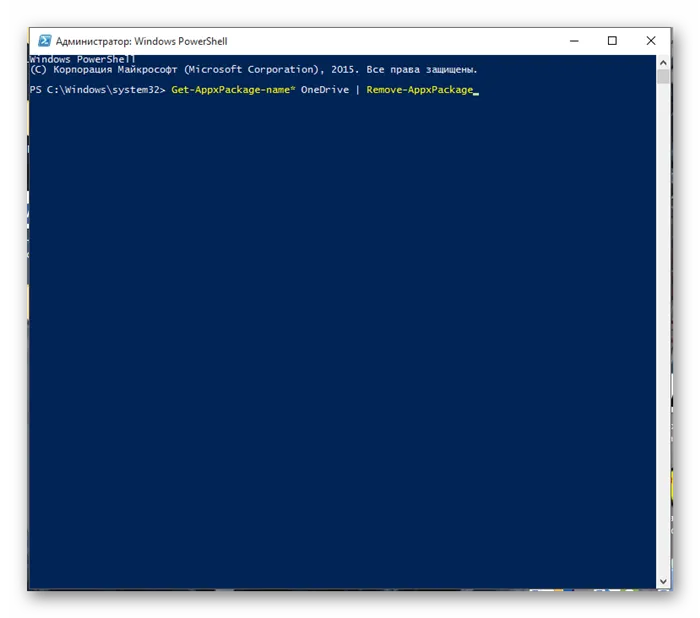
Надеемся, теперь вы знаете, как отключить и удалить системное программное обеспечение OneDrive в Windows 10.
Мы рады, что смогли помочь вам решить вашу проблему.
В дополнение к этой статье вы можете найти 12790 других полезных применений программного обеспечения. Пожалуйста, добавьте Lumpics.ru в закладки (CTRL+D), и мы обязательно вам поможем.
Поделитесь этой статьей в своих социальных сетях и поблагодарите автора.
Нашли ли вы эту статью полезной?
Поделитесь этой статьей в своих социальных сетях
Другие статьи на эту тему.
Здравствуйте, у меня ноутбук Asus с системой Win10, и я хотел бы узнать, в чем причина зависания ноутбука каждые 30 минут — час. Ноутбуку всего два года. Я откатил win10 до заводского состояния с сохранением файлов, но это не решило проблему. Есть ли способ проверить или исправить это в домашних условиях? Как это сделать, к кому бежать, куда принести и сколько это стоит? Спасибо.
Здравствуйте, Галина. Прежде всего, пожалуйста, расскажите нам о конфигурации вашего ноутбука — похоже, что Windows 10 использует очень слабую систему, что может вызывать подобные зависания. Обратитесь к инструкциям в следующей статье, в которой используется AIDA64 для выяснения типа процессора и объема оперативной памяти. Тогда, пожалуйста, предоставьте эту информацию.
Кроме того, вы можете указать, возникает ли проблема сама по себе или после выполнения какой-либо операции. Корпус ноутбука и область клавиатуры настолько теплые, что вы не можете положить руку на крышку? Появлялось ли подобное зависание или другое замедление при запуске ноутбука раньше?
Здравствуйте Виктор, спасибо за быстрый ответ. Я постараюсь ответить на все ваши вопросы по конфигурации к утру. Эта проблема возникает сама по себе, независимо от того, нахожусь ли я в Интернете или редактирую документ. Ноутбук все время лежит у моих ног. Я пользовался ноутбуком Acer, и он ужасно грелся, поэтому я сразу же купил две специальные подставки для ноутбука. Но они совершенно новые и пролежали на полке два года. До этого у меня не было серьезных проблем. Мне не очень нравились принудительные обновления10 и очень быстрая работа ноутбука и сети, поэтому я посмотрел видео на YouTube и там не было слежения, принудительных перезагрузок и зависаний тоже не было, потому что что-то было сделано в настройках, прописано в реестре. И он работал долгое время без каких-либо проблем. Иногда он даже перезагружался сам. После отката он снова замедлился, и мне пришлось начинать все сначала. Но я не могу, потому что зависания продолжаются. Кстати, интервал между зависаниями становится короче, т.е. количество зависаний увеличивается. В идеале, я бы полностью сломал эту 10 и поставил 7, но я не знаю, как это сделать, и я не уверен, что это вызовет проблемы с моим ноутбуком.
Пока вы ищете информацию о конфигурации системы, я предлагаю вам сделать следующее Системные файлы могут быть повреждены в результате изменений в реестре, неправильного ремонта или вредоносного ПО Существуют различные способы проверки и восстановления системных файлов в Windows 10. Все это подробно описано в отдельных статьях.
В Windows 10 1703 повторите то же самое для параметра «Запретить хранение файлов OneDrive для Windows 8.1» в редакторе локальной групповой политики.
Дополнительные сведения
Обратитесь в службу поддержки Для получения справки по учетным записям и подпискам Microsoft см. раздел Справка по учетным записям и биллингу.
Чтобы получить техническую поддержку, обратитесь в службу поддержки Microsoft, введите свою проблему и выберите Техническая поддержка. Если проблема все еще не устранена, выберите Contact Support (Связаться со службой поддержки), и на экране появится лучший вариант поддержки.
Затем попробуйте поработать на ноутбуке и посмотрите, исчезнет ли зависание. Если проблема не исчезла, необходимо загрузить последние версии драйверов для графического ядра Intel® HD Graphics 5500. Выполните ту же процедуру, что и ниже (переименуйте искомую видеокарту).
Начнем с отключения автоматического запуска OneDrive, при старте операционной системы.
Найдите значок OneDrive в правом нижнем углу экрана и щелкните его правой кнопкой мыши. В появившемся меню выберите «Настройки».
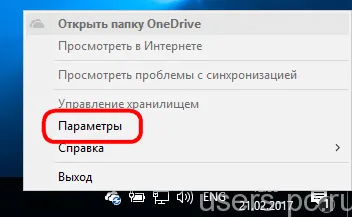
Затем выберите вкладку «Настройки» и снимите флажок «Автоматически запускать OneDrive при запуске системы».
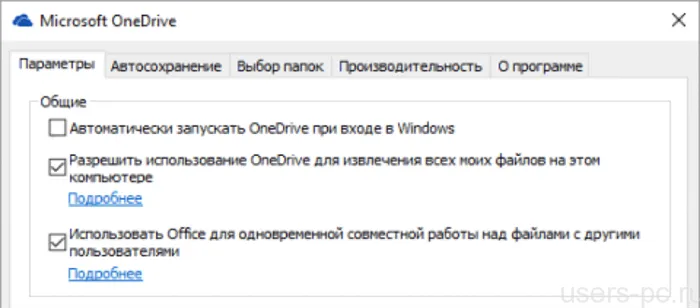
Теперь OneDrive больше не будет запускаться при старте системы, но он еще не удален. Он только отключил его запуск.
Если вы не планируете использовать его в будущем и он вам больше не нужен, он будет полностью удален.
Обычно удаление программы OneDrive с панели «Удаление программ» не дает хороших результатов, и программа может вообще не появиться в списке установленных программ.
Эта программа встроена в операционную систему windows 10, и для ее полного удаления необходимо выполнить несколько шагов.
Если все сделано в соответствии с инструкциями, то у вас не должно возникнуть проблем. Главное — быть внимательным, сначала прочитать о своих действиях, осмыслить их, а затем приступить к непосредственному выполнению.
В глобальной сети вы найдете множество способов удаления этой программы. Ниже будет приведен способ, которым воспользовался я, он подходит для Houme версии windows 10.
Наберите в строке поиска командную строку » regedit «, так же вы можете набрать ее в командном поле, нажав Win + R, подробнее о сочетаниях клавиш в windows, вы можете прочитать здесь и здесь.
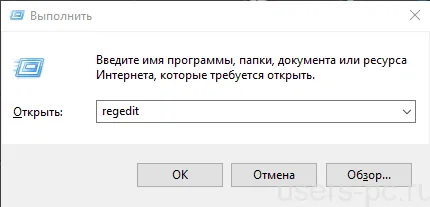
Далее, чтобы добиться успеха, будьте внимательны.
Итак, перед вами окно редактора реестра.
Теперь в левой половине редактора реестра пройдите, последовательно открывая папки в этом разделе
В правой панели найдите «System.IsPinnedToNameSpaceTree», кликните по нему дважды и измените значение на «0».
Если вы используете 64-битную Windows 10, также измените значение одноименного параметра, расположенного в подразделе HKCR\Wow6432Node\CLSID\
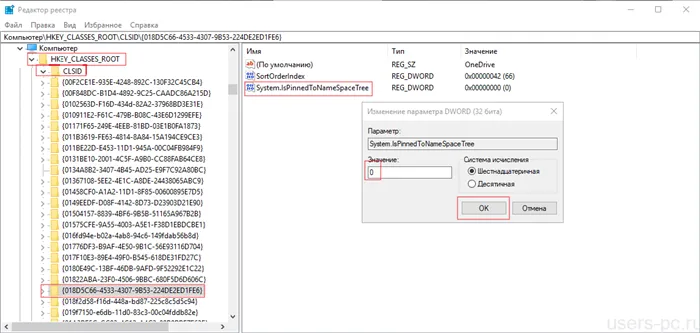
Эти действия также удалят OneDrive из Проводника.
Теперь завершите работу всех приложений, закройте их и перезагрузите компьютер.
Теперь облачное хранилище больше не работает, и вы можете удалить все файлы из каталога OneDrive.
Если у вас Windows 10 pro.
В профессиональной версии все немного проще, One Drive отключается через инструменты администрирования.
Введите в поле поиска команду » gpedit . msc «, вы также можете ввести ее в командное поле с помощью Win+R, более подробную информацию о сочетаниях клавиш в windows можно найти здесь и здесь.
Откроется редактор локальной групповой политики, перейдите в Конфигурация компьютера , затем Административные шаблоны , затем Компоненты windows .
Откройте каталог «OneDrive».
В правой половине окна дважды щелкните на «Запретить использование OneDrive».
Если опций будет несколько, вы можете отключить остальные, по их названию можно понять, нужны они вам или нет.
В открывшемся окне поставьте галочку напротив «Отключено», затем «Применить» и ОК.